Word表格行高调整失灵?这些隐藏设置你注意到了吗?
目录
在日常办公中,Word 是我们常用的文档处理工具,而创建和编辑表格更是频繁操作。然而,不少人都遭遇过这样的困扰,Word 表格的行高怎么都调整不了,无论怎么操作,行高都顽固地保持原样,这着实让人头疼。今天,我们就来深入探究一下其中的原因,并找到有效的解决办法。

一、文本格式导致行高固定
很多时候,表格行高无法调整,是因为单元格内的文本格式设置问题。当文本被设置为“固定行距”或特定的磅值(如“1.0倍行距”“18磅”等),且该行距值大于单元格的默认高度时,Word会自动调整单元格高度以适应文本,此时手动调整行高就可能失效。
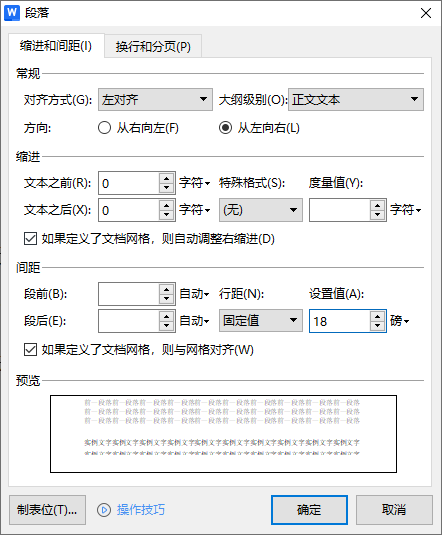
解决方法:选中受影响的单元格或整行,右键点击选择“段落”,在“缩进和间距”选项卡中,将“行距”设置为“单倍行距”或“最小值”,并确保“如果定义了文档网格,则对齐到网格”未被勾选。这样,行高就可以根据需要自由调整了。
二、表格属性限制
表格的属性设置也可能影响行高的调整。例如,如果表格被设置为“自动调整以适应内容”,当内容增加时,行高会自动增大,但手动减少行高可能无效。此外,表格的“边框和底纹”设置中,如果勾选了“允许跨页断行”的某些特殊选项,也可能间接影响行高的调整。
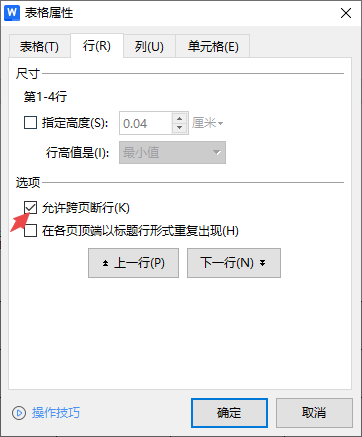
解决方法:右键点击表格左上角的十字标记,选择“表格属性”,在“行”选项卡中,取消勾选“指定高度”前的复选框(如果已勾选),或调整“指定高度”的值为一个更灵活的数值。同时,检查“选项”按钮下的设置,确保没有不必要的限制。
三、Word版本或兼容性问题
虽然不常见,但Word的不同版本或文档的兼容性问题也可能导致行高调整异常。
解决方法:尝试将文档另存为不同格式(如.docx到.doc),或使用不同版本的Word打开文档,看问题是否依然存在。如果问题解决,考虑更新Word版本或调整文档的兼容性设置。
四、文档设置编辑限制
如果为保护word文本不被修改而设置了编辑限制,那么我们的功能区域是会变成灰色状态,这时我们的行高就无法进行调整。
解决方法:我们可以在功能区,选择“审阅”,点击“限制编辑”,然后再“停止保护”然后输入密码取消保护,便可以调整行高了。
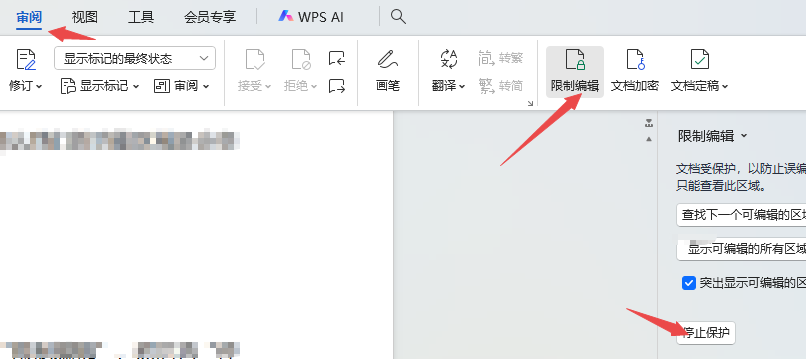
但如果你忘记设置的密码,则可以借助PassFab for Word工具,一键移除word编辑限制。

